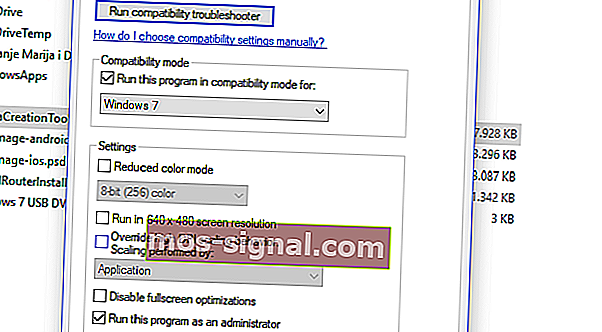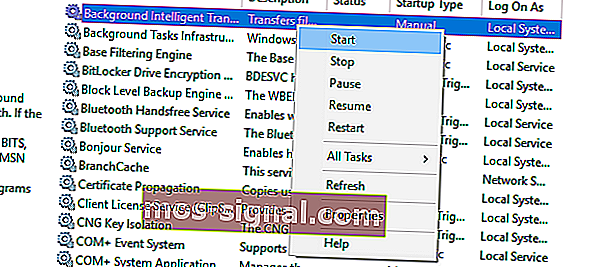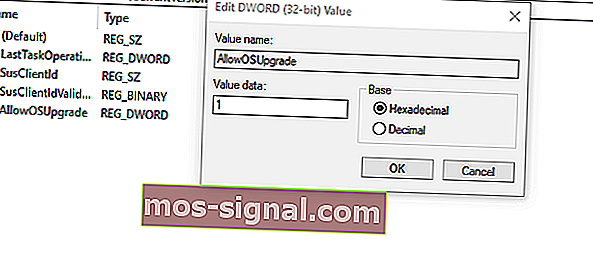Det gick inte att köra Windows 10 Media Creation Tool [FIX]

Mjukvarudistributionen är numera mestadels digital, och även Microsoft ändrade sin inställning med Windows 10. Men Windows 10 Media Creation Tool, det bästa verktyget för jobbet, är inte så felfritt som man kan föreställa sig. Ibland uppmanas användare med meddelandet ” Det uppstod ett problem att köra det här verktyget ” i Windows 10.
Felet följs mest av den alfanumeriska felkoden som varierar. Eftersom detta fel uppstår i olika segment finns det ingen enda lösning för att åtgärda det. Lösningen beror på olika faktorer, som Windows-version, arkitektur, USB-blixtstorlek etc.
För det ändamålet utarbetade vi en lista med möjliga lösningar som kan hjälpa dig att lösa problemet med det här fina verktyget. Om du har fastnat medan du antingen uppgraderar, uppdaterar eller skapar startbart media via Media Creation Tool, se till att kontrollera de anlitade lösningarna nedan.
Det gick inte att köra det här verktyget: 6 steg för att åtgärda detta fel
- Kör verktyget Windows Media Creation som Admin
- Inaktivera ditt antivirusprogram
- Testa en annan dator och kontrollera lagringsutrymmet
- Sök efter uppdateringar
- Justera registret
- Testa ett tredjepartsverktyg för skapande av media istället
Lösning 1 - Kör verktyget Windows Media Creation som Admin
Vissa program behöver särskild behörighet för att komma åt och ändra systemrelaterade inställningar. Nu, även om Media Creation Tool tillhandahålls av Microsoft, räcker inte bara ett enkelt dubbelklick. Speciellt på äldre Windows-versioner.
För att undvika det aktuella felet, se till att köra Media Creation Tool som administratör. Dessutom, om du vill använda Media Creation Tool för att uppgradera från Windows 7 eller 8.1, är det värt att försöka ändra kompatibilitetsläget.
Om du inte är säker på hur du gör det, följ stegen nedan noga och vi bör vara klara:
- Ladda ner installationsfilen för Media Creation Tool .
- Högerklicka på installationsfilen och öppna Egenskaper .
- Under fliken Kompatibilitet väljer du ”Kör det här programmet i kompatibilitetsläge” .
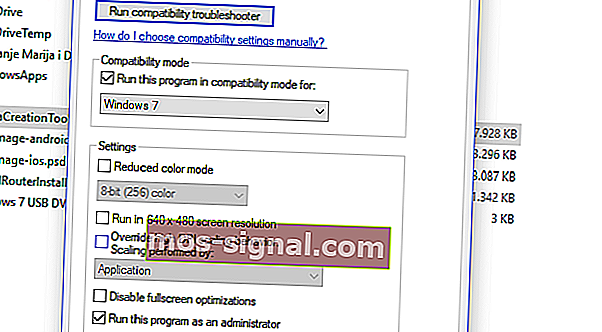
- Välj Windows 7 på rullgardinsmenyn .
- Markera rutan ”Kör det här programmet som administratör” .
- Bekräfta ändringarna och kör Media Creation Tool igen.
Om problemet kvarstår och det uppstår ett upprepande fel varje gång du startar Media Creation Tool, se till att kolla in de ytterligare stegen nedan.
Lösning 2 - Inaktivera ditt antivirusprogram
Kärlek-hatförhållandet mellan Windows 10 och antiviruslösningar från tredje part är väldokumenterade. När Windows Defender växer i kraft och kapacitet minskar nämligen behovet av alternativ från tredje part stadigt.
Dessutom är vissa anti-malware-lösningar inte optimerade för Windows 10-omgivningen och de kan, förutom några falska upptäckter, blockera vissa Windows-funktioner. I detta fall Windows Media Creation Tool och uppdateringsrelaterade processer.
I grund och botten kostar det ingenting att inaktivera antivirusprogrammet tillfälligt tills Media Creation Tool är klar. Glöm dock inte att aktivera det senare.
Bristen på realtidsskydd under längre perioder är en hel del ansvar. Dessutom löste vissa användare problemet bara genom att helt avinstallera antivirusprogrammet. Vi lämnar det som sista utväg eftersom det är en lång och riskabel operation.
9 bästa antivirusprogram med kryptering för att säkra dina data 2019
Lösning 3 - Testa en annan dator och kontrollera lagringsutrymmet
Om du har flera datorer hemma eller på kontoret och den första vägrar att följa, försök bara en annan. Användare rapporterade att olika fel följt av problemet med att köra det här verktyget uppstod på datorer som inte är Windows 10. Det betyder att Media Creation Tool fungerar bäst i Windows 10.
Så om du har en alternativ dator, se till att använda den för att skapa en startbar USB- eller ISO-fil. Dessutom rekommenderar vi dig att använda USB som har minst 6 GB lagringsutrymme.
Även om den huvudsakliga installationen av Windows 10 tar cirka 4 GB, räcker den här storleken inte för uppdateringar. Dessutom, om du använder Media Creation Tool för att uppdatera din Windows 10 till den senaste versionen, se till att du har tillräckligt med utrymme i systempartitionen (C :, för det mesta).
Slutligen lyckades vissa användare lösa problemet genom att formatera USB-minnet till NTFS-format istället för FAT32. Efter det verkar det som att Media Creation Tool fungerade bra.
Lösning 4 - Sök efter uppdateringar
Många användare vänder sig till Media Creation Tool när de vill påskynda uppgraderingen till en större byggnad. Nu använder detta verktyg, precis som Windows Update-funktionen, uppdateringsrelaterade tjänster och det beror starkt på deras prestanda. Tjänster som BITS är av yttersta vikt, även för en icke-infödd applikation som Media Creation Tool.
Så vad du behöver göra är att se till att alla uppdateringsrelaterade tjänster körs. Dessa instruktioner ska visa var du ska leta och vad du ska göra med uppdateringstjänster:
- I sökfältet i Windows skriver du services.msc och öppnar Services .
- Hitta dessa tjänster i listan och se till att de kör:
- Bakgrunds intelligent överföringstjänst (BITS)
- Server
- IKE och AuthIP IPsec Keying Modules
- TCP / IP NetBIOS Helper
- Arbetsstation
- Windows Update eller automatiska uppdateringar
- Om någon av dessa tjänster stoppas högerklickar du och väljer Start för varje individuellt.
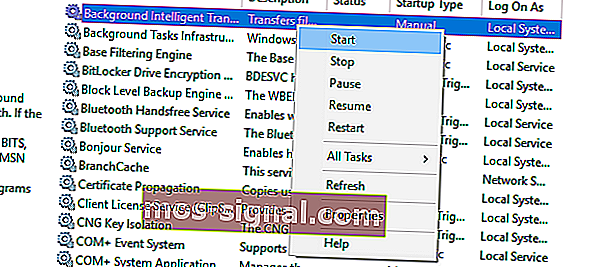
- Starta om Media Creation Tool och leta efter ändringar.
Den här lösningen kan vara tillräckligt för att befria dig från felet ”Det gick inte att köra det här verktyget”, men det verkar som att det inte alltid är fallet. För ytterligare felsökning måste du nå registeret.
- LÄS OCH: Åtgärd: Vi kunde inte ansluta till Windows 10-felet för uppdateringstjänsten
Lösning 5 - Justera registret
Registret är en farlig mark för nybörjare och det rekommenderas inte att vandra runt och ändra värden på egen hand. Åtminstone om du inte är positiv till dina handlingar. Och de flesta är inte förrän det kritiska systemfelet inträffar och helvetet bröt loss.
Nu, skämt åt sidan, finns det något du kan och bör ändra i registret för att eventuellt kunna ta itu med uppdateringsproblem med Media Creation Tool. Naturligtvis rekommenderas det att vi säkerhetskopierar registret innan vi börjar och sedan bara flyttar till tweak.
Följ instruktionerna nedan för att göra vissa registerändringar:
- Skriv regedit i Windows- sökfältet och öppna Registerredigerare.
- Välj Arkiv i menyraden och klicka på Exportera .
- Exportera ditt register för att säkerhetskopiera det.
- Följ nu den här vägen:
- HKEY_LOCAL_MACHINE \ SOFTWARE \ Microsoft \ Windows \ Aktuell version \ WindowsUpdate \ OSUpgrade
- Högerklicka på det tomma utrymmet och välj Ny> DWORD . Namnge det nya dword AllowOSUpgrade och ange dess värde till 1 .
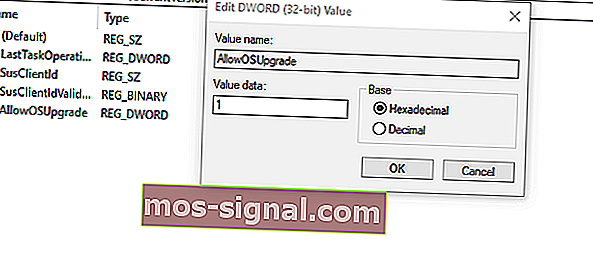
- Starta om din dator.
- LÄS OCH: Kan inte komma åt Registerredigeraren i Windows 10 [FIX]
Lösning 6 - Prova ett tredjepartsverktyg istället
Slutligen, om du har Windows 10 ISO-fil men du inte kan använda Media Creation Tool för att skapa ett startbart media, finns det alltid ett alternativ.
De flesta användare skulle omedelbart vända sig till Rufus, som är ett litet, bärbart verktyg från tredje part. Med den borde du kunna skapa en startbar media-USB och undvika de ovan nämnda felen med Media Creation Tool. Du kan hitta och ladda ner Rufus genom att klicka på den här länken.
Med detta steg kan vi avsluta den här artikeln. Om du har frågor eller alternativa lösningar angående Media Creation Tool-felet, skulle det vara trevligt att dela dem med oss i kommentarfältet nedan.
Redaktörens anmärkning: Det här inlägget publicerades ursprungligen i september 2017 och har sedan dess blivit helt nytt och uppdaterat för färskhet, noggrannhet och omfattning